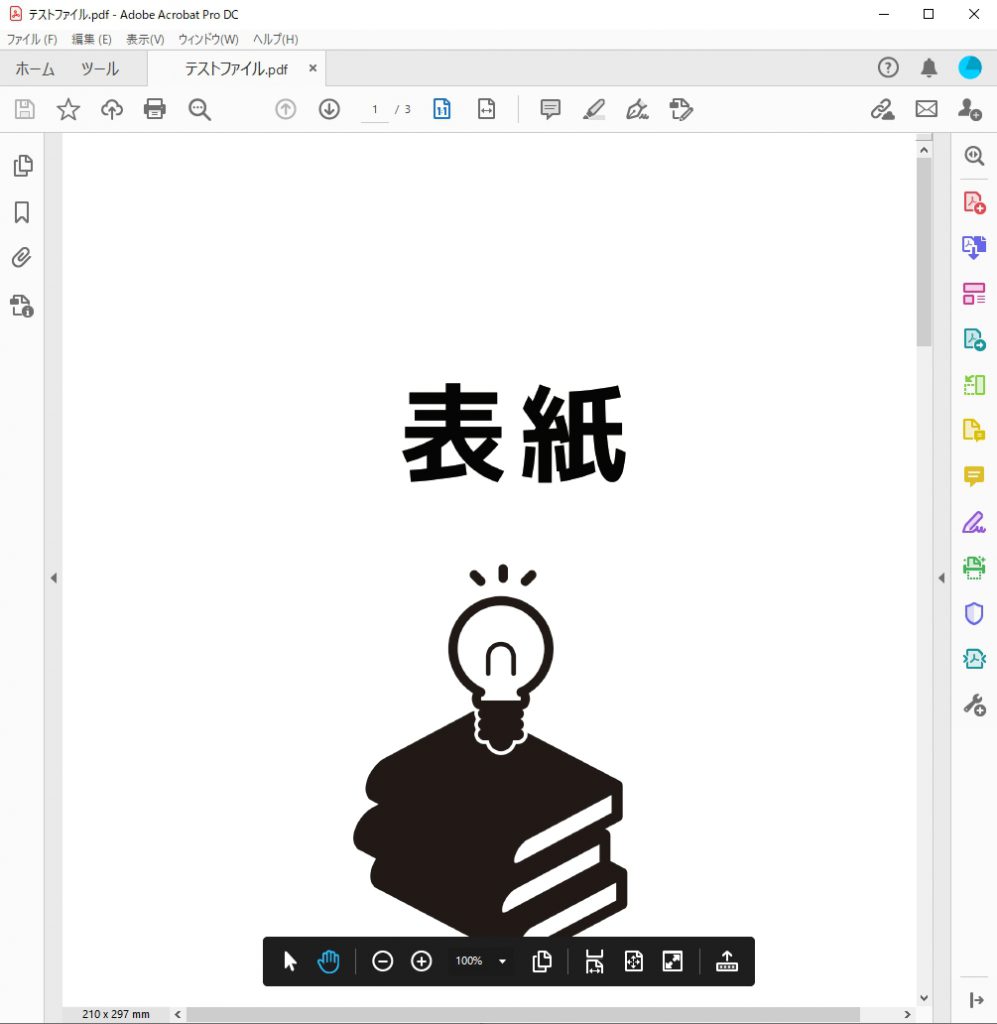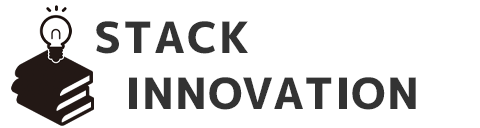手順1)PDFスライドショー機能を使ってPDFを作成する
ファイル > 自動処理 > PDFスライドショーを選択します。
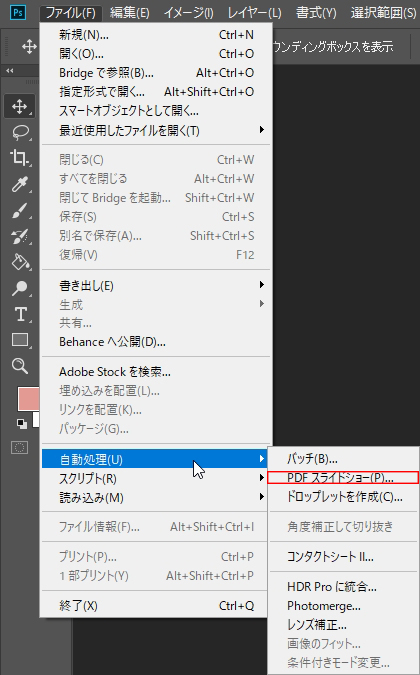
PDFスライドショーのウィンドウが開いたら『参照』を選択して、PDFするファイルを選択します。
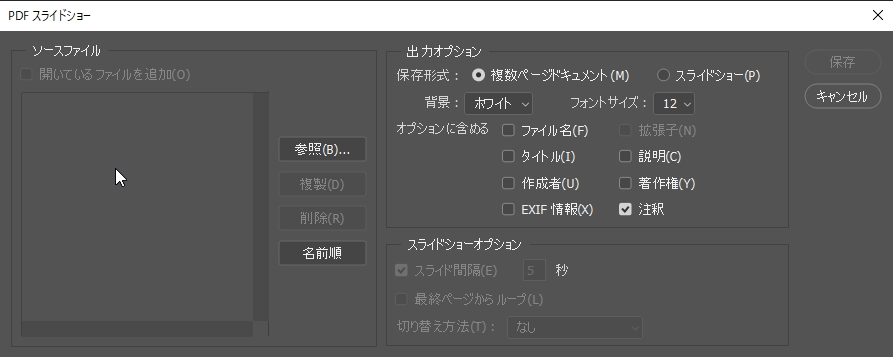
ソースファイル内に選択したファイルが表示されます。
必要の応じて、ファイルの順を並び替えてください。
出力オプションの『複数ページドキュメント』 にチェックが付いていることを確認する。
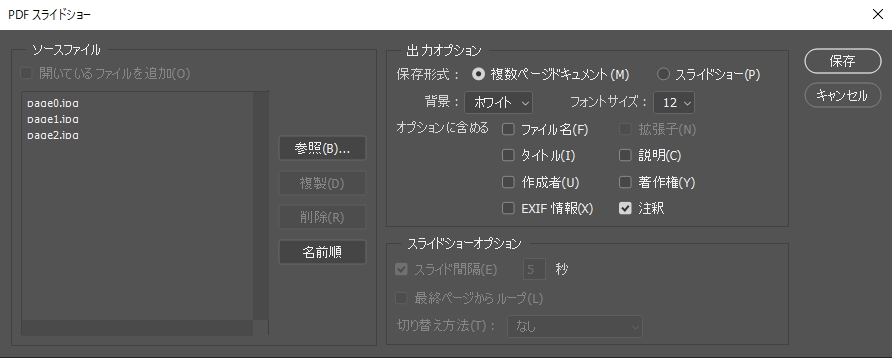
『保存』を選択して、ファイルの保存先とファイル名を決めます。
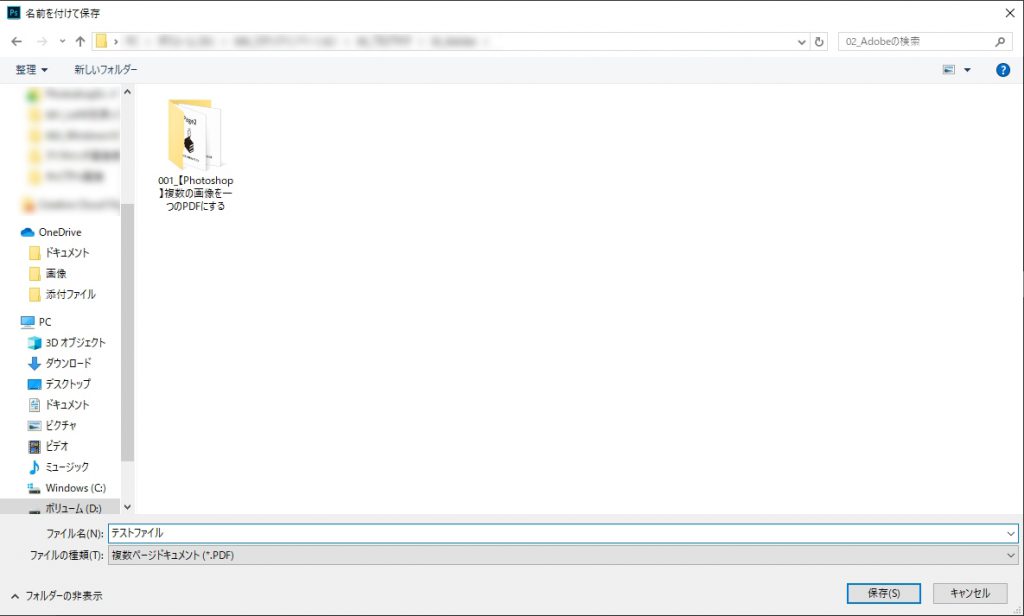
『Adobe PDFプリセット』ウィンドウ内の規格を『PDF\X-4: 2010』を選択して、『PDF保存』ボタンを選択します。
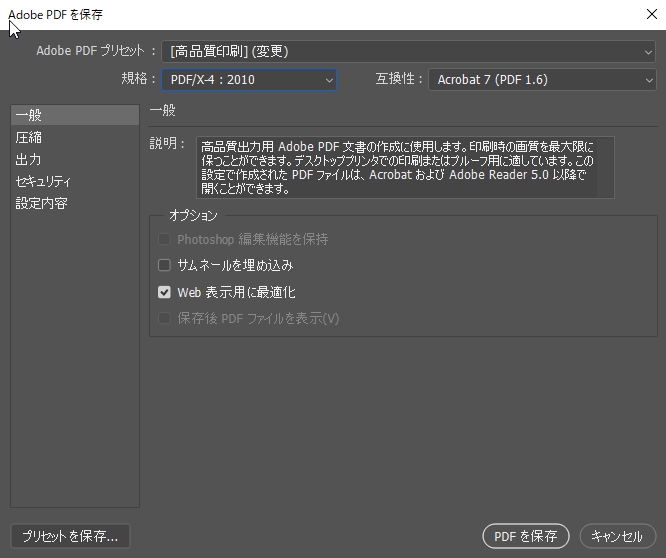
手順2)PDFの確認
PDFが出力されたら実際のPDFを開いて内容を確認します。